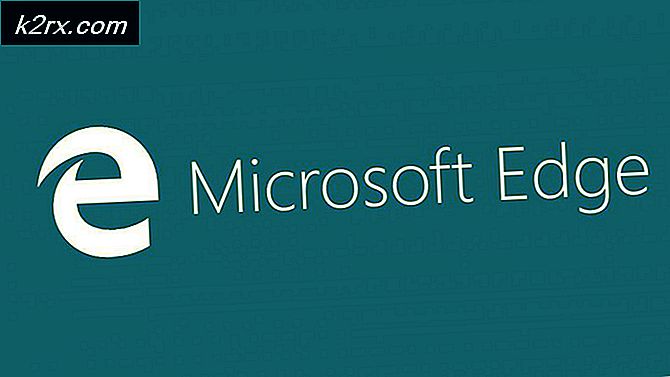PCSX2 Öykünücüsünde CDVD OKUMA HATASI Nasıl Onarılır
Siyah Ekran Hatası (CDVD OKUMA HATASI) kullanıcılar bu yazılım parçasını PS2 oyunlarını oynamak için kullanmaya çalıştığında PCSX2 öykünücüsünde oluşur. Bu sorun, birden çok oyunda ve bu öykünücünün birkaç farklı yapılandırıcısında oluşur. Hata mesajı yalnızca program günlüğünde görülebilir.
Çoğu durumda, bu belirli hata, PCSX2 öykünücüsünün 1.4'ten daha eski bir sürümüne sahip bir oyunun PAL sürümünü oynamaya çalıştığınızda ortaya çıkar. Bunun nedeni, önceki sürümlerin birçok PAL ISO'yu oynanamaz hale getiren NTSC oyunları oynamak üzerine kurulu olmasıdır.
Bir AMD CPU'nuz varsa, sorunun otomatik olarak atanan yanlış bir oluşturucu nedeniyle ortaya çıkma olasılığı vardır. Bu durumda sorunu çözmek için öykünücünüzün Video (GS) ayarlarına erişmeniz ve oluşturucu için Direct3D9 (Donanım). Ancak DirectX11 destekli bir GPU'nuz varsa, oluşturucu için Direct3D11 (Donanım).
Son olarak, PCSX2, oyunları doğrudan DVD sürücüsünden oynatamamasıyla ünlüdür. Bu rahatsızlıktan kurtulmak için oyun diskinizden bir ISO oluşturmanız ve onu geleneksel olarak monte etmeniz veya ISO'yu PCSX2'ye yüklemek için dahili özelliği kullanmanız gerekir.
Yöntem 1: PCSX2'nin 1.4 Sürümünü Yükleyin
Görünen o ki, çoğu durumda sorun, kullanıcılar bir oyunun PAL sürümünü (Made for Europe) oynamaya çalıştığında ortaya çıkıyor. PCSX2'nin eski sürümlerinin esas olarak NTSC etrafında oluşturulduğunu ve bu durumun kullanıcı PAL ISO'larını oynatmaya çalıştığında bu sorunun ortaya çıkmasına neden olabileceğini unutmayın.
Bu senaryo geçerliyse, mevcut sürümünüzü kaldırıp ardından resmi web sitesinden 1.4 sürümünü yükleyerek sorunu çözebilmelisiniz. Etkilenen birkaç kullanıcı, bu işlemin başarılı bir şekilde favori PS2 oyunlarını herhangi bir sorunla karşılaşmadan başlatmalarına izin verdiğini onayladı. Siyah Ekran Hatası (CDVD OKUMA HATASI).
İşte PCSX2'nin mevcut sürümünün kaldırılması ve evrensel sürümün (PAL ve NTSC) yüklenmesiyle ilgili hızlı bir kılavuz:
- Basın Windows tuşu + R açmak için bir Çalıştırmak iletişim kutusu. Ardından, yazın "appwiz.cpl" ve bas Giriş açmak için Programlar ve Özellikler Menü.
- İçeri girdikten sonra Programlar ve Özellikler penceresinde, kurulu uygulamalar listesinde aşağı doğru ilerleyin ve PCSX2 kurulumunuzu bulun, üzerine sağ tıklayın ve Kaldır bağlam menüsünden.
- Kaldırma penceresinde, kaldırmayı tamamlamak için ekrandaki talimatları izleyin, ardından kaldırmayı tamamlamak için bilgisayarınızı yeniden başlatın.
- Bir sonraki başlatma tamamlandıktan sonra bu bağlantıyı ziyaret edin (İşte), yolunuza devam edin Dosyalar kategorisine tıklayın ve İndir ile ilişkili düğme PCSX2 1.4.0 Bağımsız Yükleyici.
- İndirme işlemi tamamlandıktan sonra, az önce indirdiğiniz kurulum yürütülebilir dosyasını açın ve PCSX2 1.4'ün en son sürümünün kurulumunu tamamlamak için ekranı takip edin.
- Kurulum tamamlandıktan sonra, istenirse eksik DirectX Runtime sürümlerinin kurulumuna devam edin.
- İşlem tamamlandıktan sonra yükleyici penceresini kapatın ve bilgisayarınızı yeniden başlatın.
- Bir sonraki başlangıçta, yeni yüklediğiniz PCSX2 sürümünü açın, daha önce Siyah Ekran Hatası (CDVD OKUMA HATASI)ve sorunun şimdi çözülüp çözülmediğine bakın.
Aynı sorunun devam etmesi durumunda, aşağıdaki bir sonraki olası düzeltmeye geçin.
Yöntem 2: Direct3D9 (Donanım) Oluşturucuyu Kullanma
Görünüşe göre, bir AMD işlemciniz varsa, PCSX2 Emülatörünüz bazı oyunların çalışmasını engelleyecek farklı bir Renderer teknolojisi kullanabilir. Bunun nedeni, PCSX2 öykünücüsünün CPU yapılandırmasına göre en iyi işleme teknolojisini otomatik olarak tarayan otomatik bir özelliği olmasıdır.
INTEL işlemciler için gayet iyi çalışıyor olsa da, bir AMD işlemciniz varsa, belirli oyunların çalışmasını engelleyecek olan Open GL(Yazılım) için uygun olabilir.
Bu sorunla da karşılaşan etkilenen birkaç kullanıcı, soruna eriştikten sonra sorunu çözebildiklerini onayladı. Video GS Eklentisi ayarları ve varsayılan oluşturucuyu değiştirdi.
İşte bunu yapmak için hızlı bir kılavuz:
- PCSX2 Öykünücünüzü açın ve sizden istendiğinde PS2 BIOS'unuzu yükleyin.
- Program günlüğü ile birlikte ana program arayüzünü gördüğünüzde, erişmek için üstteki şerit çubuğunu kullanın. Yapılandır > Video (GS) > Eklenti Ayarları.
- İçeri girdikten sonra GSdx Ayarları menüsü ile ilişkili açılır menüyü genişletin. oluşturucu ve onu değiştir Direct3D9 (Donanım), ardından tıklayın Tamam mı değişiklikleri kaydetmek için
Not: Oluşturucu zaten Direct3D9 (Donanım),onu değiştir Direct3D9 (Yazılım)ve değişiklikleri kaydetmek için Tamam'ı tıklayın.
- Oyunu yeniden başlatmadan önce, PCSX2 1.4'ü bir kez daha kapatıp açın. Bu işlemin başarılı olması için programın yeniden başlatılması gerektiğini unutmayın.
- Daha önce soruna neden olan oyunu başlatın. Siyah Ekran Hatası (CDVD OKUMA HATASI)sorun ve sorunun şimdi çözülüp çözülmediğine bakın.
Aynı sorunun devam etmesi veya bu yöntemin uygulanabilir olmaması durumunda, aşağıdaki bir sonraki olası düzeltmeye geçin.
Yöntem 3: Oyun DVD'sinin ISO'sunu oluşturma
Bazı PS2 klasiklerinde, Siyah Ekran Hatası (CDVD OKUMA HATASI)PCSX2'nin doğrudan DVD sürücüsünden oyun oynayamamasından kaynaklanır. Oyunların büyük çoğunluğunun oynanabilir hale gelmeden önce ImgBurn veya farklı bir program kullanılarak bir ISO'ya yeniden atılması gerekir.
Bu fazladan bir güçlük gibi görünebilir, ancak etkilenen birçok kullanıcı, bu işlemin PCSX2 öykünücüsünü kullanarak PS2 oyunlarını bilgisayarlarında çalıştırmalarına yardımcı olan tek şey olduğunu onayladı.
ImgBurn kullanarak Game dosyanızdan nasıl ISO oluşturup PCSX2'ye yükleyeceğinize dair hızlı bir kılavuz:
- Varsayılan tarayıcınızı açın ve bu bağlantıya gidin İşte.
- Kurulum yürütülebilir dosyasını indirin ve işlem tamamlanana kadar bekleyin. Açıldığında, kurulumunu tamamlamak için açın ve ekrandaki talimatları izleyin. ImgBurn.
- Lisans sözleşmesini kabul edip ImgBurn kurulumunu tamamladıktan sonra bilgisayarınızı yeniden başlatın ve bir sonraki başlatma sırasının tamamlanmasını bekleyin.
- Imageburn'ü açın ve tıklayın Diskten Resim Oluştur düğmesi mevcut seçenekler listesinden.
- Ardından, ISO'yu oluşturmak istediğiniz hedefi seçin ve işlemi başlatmak için aşağıdaki Simgeye tıklayın.
- İşlem tamamlanana kadar bekleyin, ardından PCSX2 öykünücüsünü açın, CDVD üstteki şerit çubuğundan seçin ve ISO mevcut seçenekler listesinden.
- Bunu yaptıktan sonra şuraya gidin: CDVD > ISO Seçici > Gözat, ardından ImageBurn ile önceden ISO'yu oluşturduğunuz konuma göz atın ve PCSX2 öykünücüsüne yüklemek için üzerine çift tıklayın.
- Oyunun ISO'sunu başarıyla yüklemeyi başardıktan sonra PCSX2 emülatör, Sistem'e gidin (şerit menüsünü kullanarak) ve tıklayın Önyükleme CDVD'si açılır menüden.
- Bu sefer her şey yolunda giderse, uygulama sorunsuz bir şekilde başlamalıdır.
Hala aynı durumla karşılaşıyorsanız Siyah Ekran Hatası (CDVD OKUMA HATASI)sorun, aşağıdaki bir sonraki olası düzeltmeye geçin.
Yöntem 4: GSDX Oluşturucuyu DirectX11'e Değiştirme
Daha yeni bir atanmış GPU kullanıyorsanız, PCSX2'nin atadığı varsayılan Oluşturucu büyük olasılıkla bu sorunu varsayılan olarak üretecektir. Bu sorunu çözmek için öykünücünüzün GSdx Ayarlarına erişmeniz ve varsayılan Oluşturucuyu DirectD11 (Donanım) olarak değiştirmeniz gerekir.
Bu sorunla karşılaşan pek çok kullanıcı, bu işlemin sonunda PS2 oyunlarını herhangi bir sorunla karşılaşmadan başlatmalarına izin verdiğini onayladı. Siyah Ekran Hatası (CDVD OKUMA HATASI).
Not: DirectX11'i destekleyen özel bir GPU kartınız olmadığı sürece bu yöntem çalışmayacaktır. Bunu DirectX11 desteği olmayan tümleşik veya daha eski bir GPU'da yapmak farklı bir hatayı tetikleyecektir.
İşte GSdx Renderer'ı DirectX11'e değiştirmeyle ilgili hızlı bir kılavuz:
- PCSX2 emülatörünüzü açın ve üzerine tıklayın. yapılandırma üstteki şerit çubuğundan.
- Oraya vardığınızda, seçin Video(GS) ve ardından üzerine tıklayın Eklenti Ayarları.
- GSdx Ayarlarına geldiğinizde, ilgili açılır menüyü genişletin. oluşturucu ve ayarla Direct3D11 (Donanım).
- Tıklayın Tamam mı değişiklikleri kaydetmek için, ardından PCSX2 emülatörü tekrar açmadan ve oyunu başlatmadan önce.
- Bu başlangıç can sıkıcı olmadan gerçekleşmelidir Siyah Ekran Hatası (CDVD OKUMA HATASI).